ایموجی در پاورپوینت و ورد
ایموجی در پاورپوینت و ورد
این روزها ایموجی ها اساساً در هر مکانی کار می کنند ، از جمله در اسناد Microsoft Word. با آیکون های رنگارنگ شکلک که روی همه سیستم عامل های مدرن از جمله ویندوز ۱۰ ، macOS ، آیفون ، آیپد ، اندروید و وب کار می کنند ، اسناد خود را زیباسازی کنید. گذاشتن ایموجی در ورد مانند تایپ کردن آن می باشد ، به همان روشی که می توانید یک شکلک را در هر برنامه دیگری تایپ کنید. هنگام تایپ کردن یک سند Word ، از میانبر صفحه کلید مناسب برای سیستم عامل خود استفاده کنید :
- در ویندوز ۱۰ ، دکمه Windows + ؛ (نقطه ویرگول) برای باز کردن انتخابگر شکلک را بزنید.
- در iPhone ، iPad یا تلفن Android ، می توانید از صفحه کلید شکلک استاندارد استفاده کنید.
اگر علاقه به یادگیری 0 تا 100 ورد می باشید همین حالا دوره ورد زراوند پلاس را با تخفیف ویژه دریافت کنید
اگر در گذشته از انتخاب کننده شکلک استفاده کرده باشید ، ابتدا شکلک های پر کاربرد شما نشان داده می شود – این کار هم در Windows و هم در اندروید کار می کند.
هم در ویندوز و هم در Mac ، می توانید نام یک شکلک را برای جستجوی آن تایپ کنید. به عنوان مثال ، برای یافتن شکلک مربوط به غذا ، “food” را تایپ کنید. همچنین می توانید لیست طولانی ایموجی ها را در اینجا پیمایش کنید تا هرچه دوست دارید پیدا کنید. ( ایموجی در پاورپوینت و ورد )
از کلیدهای جهت دار استفاده کنید و Enter را فشار دهید یا یک شکلک را برای قرار دادن آن کلیک کنید.
ایموجی که در سند خود وارد می کنید به عنوان نمادهای شکلک مدرن رنگارنگ ظاهر می شود. می توانید با تنظیم اندازه قلم آنها ، اندازه آنها را کوچک کرده و بزرگ یا کوچک کنید ، همانطور که برای متن های دیگر سند خود این کار را انجام می دهید.
این شکلک ها وقتی ظاهر می شوند که سند شما در Word در هر پلتفرم مدرنی که شامل پشتیبانی داخلی از ایموجی باشد ، باز شود. با این حال ، بین سیستم عامل ها کمی متفاوت به نظر می رسند – مایکروسافت ، اپل و Google همه سبک های ایموجی منحصر به فرد خود را دارند. ( ایموجی در پاورپوینت و ورد )
آیا به دنبال تسلط بر نرمافزارهای آفیس هستید؟
ما در زراوندپلاس ، با ارائه دورههای آموزشی جامع و تخصصی در زمینه نرمافزارهای آفیس، به شما کمک میکنیم تا مهارتهای خود را به سطح بالاتری برسانید. با محتوای آموزشی غنی و مقالات مفید در بلاگ ما، به راحتی میتوانید به اطلاعات و نکات کاربردی دسترسی پیدا کنید و در کارهای روزمرهتان بهبود چشمگیری ایجاد کنید.
چرا ما؟
- دورههای آموزشی متنوع: از Word و Excel گرفته تا PowerPoint و Access، تمامی نیازهای شما را پوشش میدهیم.
- محتوای بهروز: بلاگ ما با جدیدترین مطالب و ترفندهای نرمافزاری بهروز میشود تا شما همواره در جریان تغییرات و بهبودها باشید.
- آموزش کاربردی: آموزشها با مثالهای عملی و پروژههای واقعی طراحی شدهاند تا تجربه یادگیری شما را بهبود ببخشند.
اکنون زمان آن است که یادگیری خود را آغاز کنید! با ما همراه شوید و به جمع هزاران دانشآموخته موفق بپیوندید. برای اطلاعات بیشتر درباره دورهها و مقالات آموزشی ما، به بلاگ ما سر بزنید و از محتوای ارزشمند ما بهرهمند شوید.
با ما در زراوندپلاس ، آینده شغلیتان را متحول کنید!
به هر حال ، این میانبرهای صفحه کلید اساساً در همه برنامه های ویندوز یا Mac کار می کنند ، به شما امکان می دهد هرجایی که دوست دارید emoji را وارد کنید و از آن استفاده کنید. به عنوان مثال ، شما حتی می توانید از emoji در نام فایل های ویندوز خود استفاده کنید .
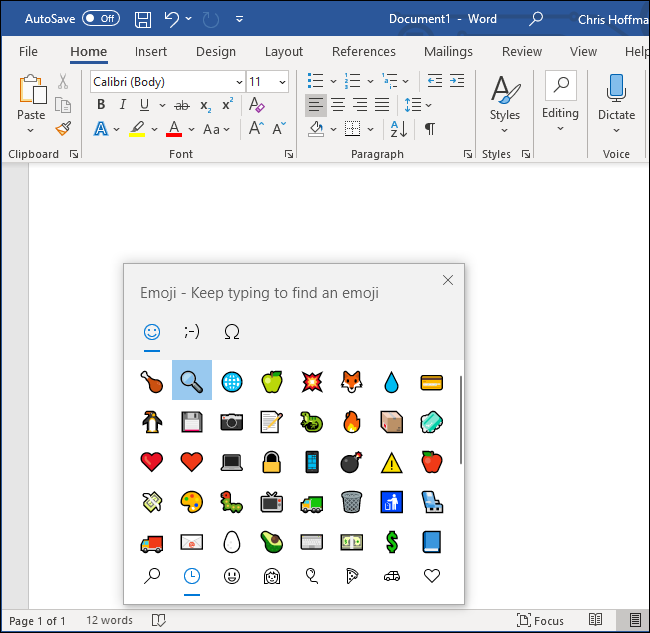








دیدگاهتان را بنویسید